安卓手机怎么投屏到电脑上?
Hello!大家好,我是阿广,今天小编来分享一下“安卓手机怎么投屏到电脑上?”这篇文章,我们每天分享有用的知识,下面小编就来分享一下吧,大家一起来学习吧!(⊃‿⊂)

原料/工具
安卓手机
快投屏
方法/步骤
第1步
方法一:利用电脑提供的Micrcast功能来实现。这个方法不需要任何软件,不过手机要投屏到电脑首先要保证电脑是Win10系统,而且电脑和手机必须在同一个网络环境下哦!(即连的是同一个WiFi)

第2步
点击打开电脑右下角的小气泡框(键盘快捷键Win+P),展开可以看到有各种电脑设置,点击【连接】
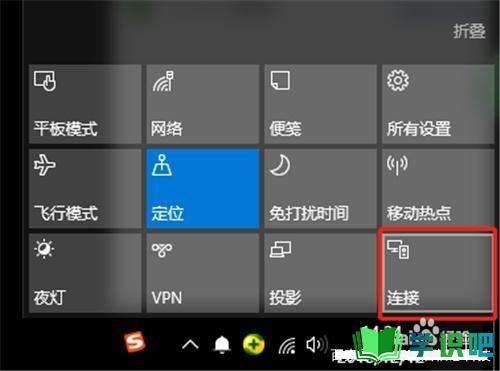
第3步
然后选择【投影到这台电脑】,这时候跳转到设置的页面,把图中选项改为【所有位置都可用】,这样其他设备就可以发现你的电脑了。
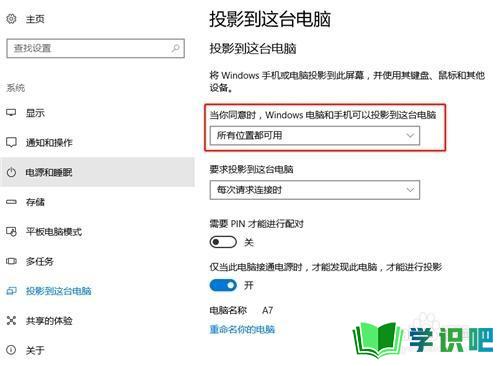
第4步
然后就找到你的手机里的投屏功能,有些是叫【投射屏幕】,一般出现在连接方式那里,这里以华为手机为例,下滑控制中心,找到【多屏互动】就是投屏功能了。
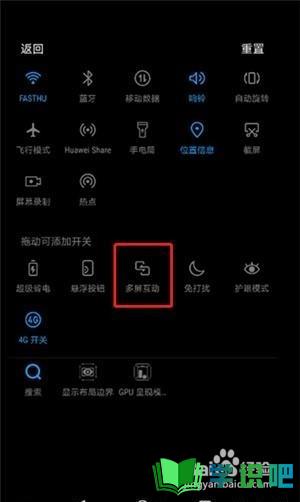
第5步
然后你就会识别到你的电脑,这样的话只要在电脑上点击【连接】就可以实现连接了

第6步
当然,有的电脑并不支持Microcast无线连接投屏功能,对此我们可以借助快投屏工具来实现。打开手机中的投屏软件,在其界面切换到“安卓手机”选项卡,根据提示选择其中一种投屏方式。
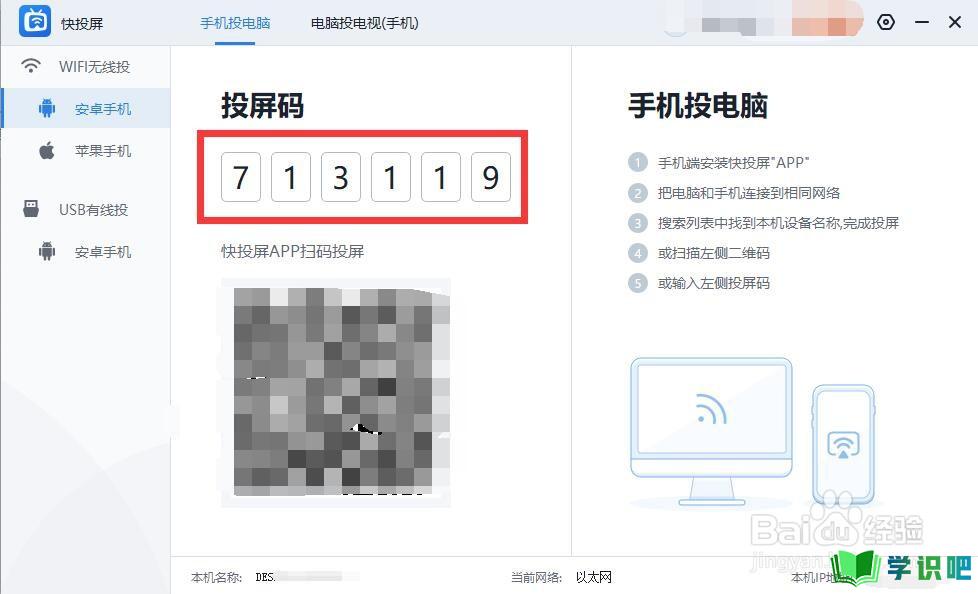
第7步
接着打开手机中的投屏程序,点击”投屏码连接“项,并输入电脑端显示的投屏码,点击”连接“按钮。
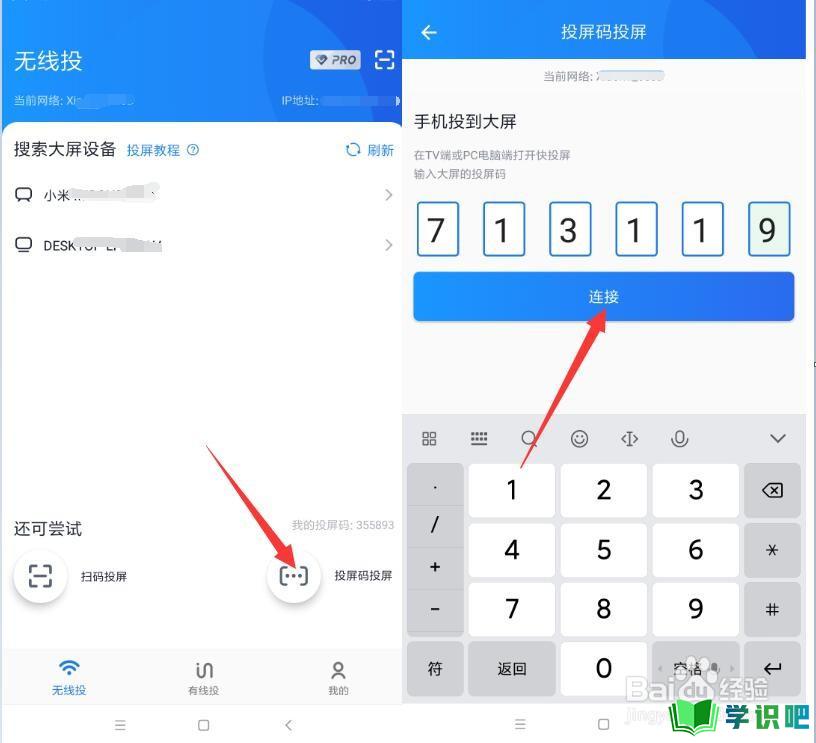
第8步
从弹出的电脑版程序主界面中,点击”允许“按钮,此时将会完成手机投屏幕到电脑的功能。
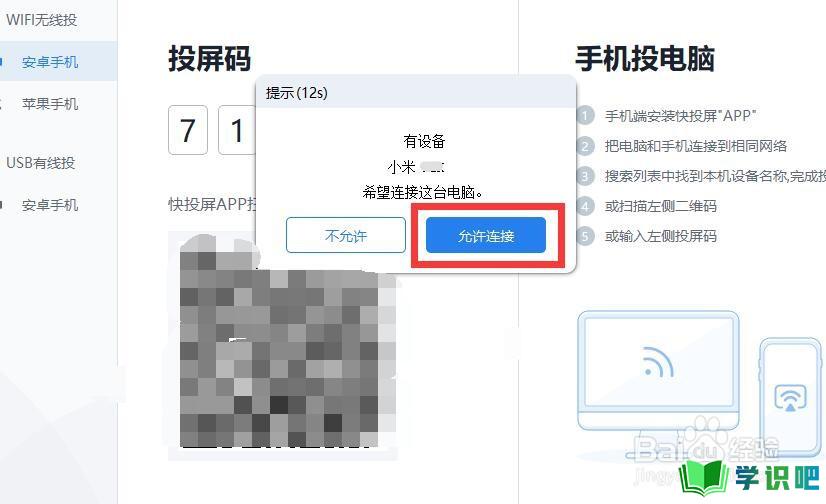
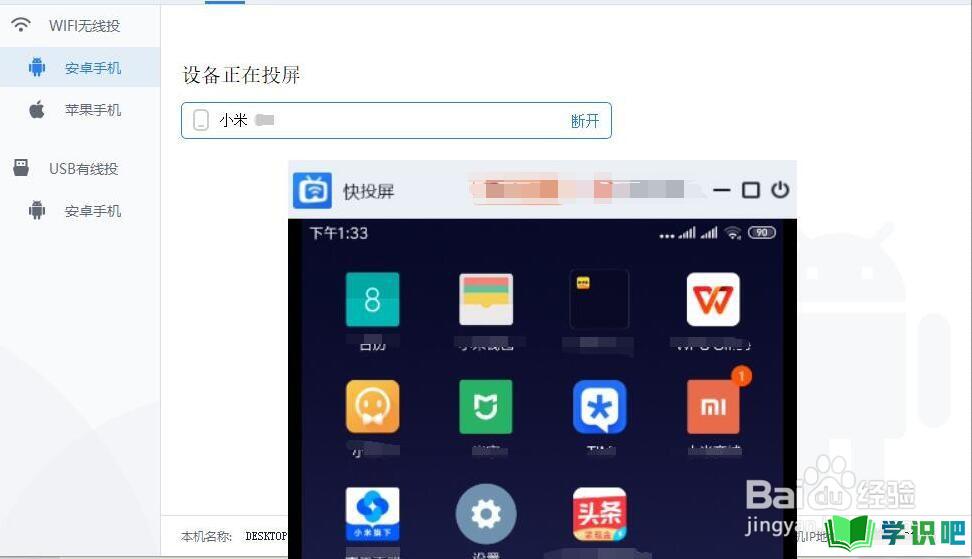
温馨提示
好啦,今日小编为大家分享的“安卓手机怎么投屏到电脑上?”文章就到这里啦,如果对你有用的话记得点赞哦!学识吧每天会分享更多实用的知识,每天都能学到不同的知识哦,最好点个赞支持一下小编吧!(⊃‿⊂)
